WORD输入几点技巧
Word中多语言输入和字典设置的技巧

Word中多语言输入和字典设置的技巧在当今全球化的时代,我们经常需要处理多语言的文档。
无论是学习外语、与国外合作伙伴交流,还是处理国际事务,掌握多语言输入和字典设置的技巧都是非常重要的。
本文将介绍一些在Microsoft Word中实现多语言输入和字典设置的技巧,帮助读者更高效地处理多语言文档。
首先,我们来讨论多语言输入的技巧。
Word提供了许多方便的功能,使我们能够轻松切换不同的输入语言。
在Word的顶部菜单栏中,找到“文件”选项并点击。
在弹出的菜单中选择“选项”,然后选择“语言”选项卡。
在这里,我们可以添加和删除各种语言,以满足我们的需求。
除了在Word中添加多种语言,我们还可以使用快捷键来快速切换输入语言。
在Windows系统中,通过同时按下“Shift”和“Alt”键可以在不同的输入语言之间进行切换。
这种快捷键的使用可以大大提高我们的工作效率,减少切换输入法的时间。
在多语言输入的过程中,我们可能会遇到一些拼写错误。
为了解决这个问题,Word提供了字典设置的功能。
在Word的顶部菜单栏中,找到“文件”选项并点击。
在弹出的菜单中选择“选项”,然后选择“校对”选项卡。
在这里,我们可以选择不同的字典,例如英语、法语、西班牙语等。
通过选择正确的字典,我们可以及时发现并修正拼写错误,提高文档的质量。
除了使用内置的字典,我们还可以自定义字典设置。
在“校对”选项卡中,点击“自定义字典”按钮,我们可以添加自己的专用字典。
这对于特定行业术语或个人常用词汇的拼写校正非常有用。
通过添加自定义字典,我们可以更好地适应个人和专业需求,提高文档的准确性。
在处理多语言文档时,我们还可以利用Word的翻译功能。
在Word的顶部菜单栏中,找到“审阅”选项并点击。
在弹出的菜单中选择“翻译”选项,然后选择“翻译文档”。
Word将自动检测文档的语言,并提供翻译选项。
我们可以选择将整个文档翻译成另一种语言,或者只翻译选定的文本。
这个功能对于与外国合作伙伴交流或学习外语非常有帮助。
word使用技巧大全
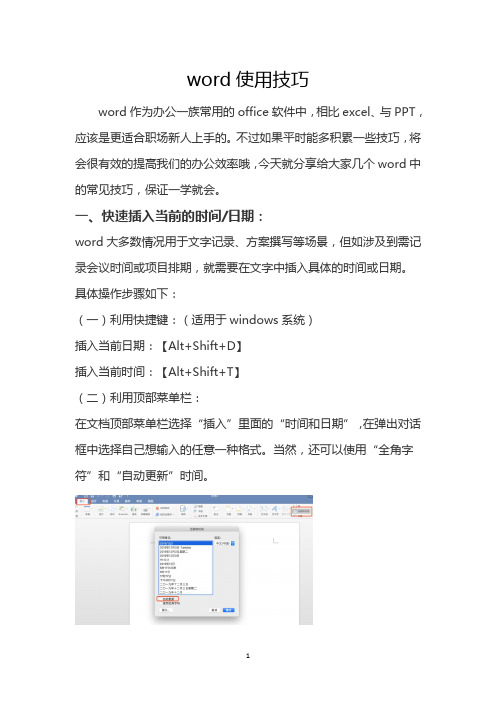
word使用技巧word作为办公一族常用的office软件中,相比excel、与PPT,应该是更适合职场新人上手的。
不过如果平时能多积累一些技巧,将会很有效的提高我们的办公效率哦,今天就分享给大家几个word中的常见技巧,保证一学就会。
一、快速插入当前的时间/日期:word大多数情况用于文字记录、方案撰写等场景,但如涉及到需记录会议时间或项目排期,就需要在文字中插入具体的时间或日期。
具体操作步骤如下:(一)利用快捷键:(适用于windows系统)插入当前日期:【Alt+Shift+D】插入当前时间:【Alt+Shift+T】(二)利用顶部菜单栏:在文档顶部菜单栏选择“插入”里面的“时间和日期”,在弹出对话框中选择自己想输入的任意一种格式。
当然,还可以使用“全角字符”和“自动更新”时间。
二、批量对齐文字:当我们在文档输入的两个字,三个字或四个字,看上去并不是很整齐,想要批量对齐这批文字时,可以采用如下步骤:(一)按住「ALT」键,然后用鼠标选中需对齐的所有内容(二)进入「开始」-「段落」-「中文版式」-「调整宽度」,然后设置字符宽度(这里我设置的是5字符)三、快速定位到指定标题:当遇到文档内容太多,想快速浏览修改某章节将变得比较困难。
这时就需要利用技巧快递定位到指定标题了,具体操作步骤如下:(一)顶部导航栏进入「视图」-「显示」-勾选「导航窗格」,(二)文档左侧就会出现一个导航,这时就可以点选某章节的标题,快速定位到该位置;(三)特别说明:要实现这一功能,文档必须设置了大纲级别或者是设置标题样式方可四、跨页表格的标题自动填充:在word中插入表格后,有些表格很长。
过长就会出现跨页的情况,而如果出现跨页表格后,为了说明表格的内容,就必须对跨页的表格添加一个标题,这个标题无需自己动手写,可以通过表格中的功能实现。
具体步骤如下:(一)全选选中表格在“表格工具”中找到“重复标题行”(二)使用该功能后,如果表格出现跨行的或者删减的情况,标题行会自动添加或删除,不会出现错位的问题五、一键给文档的全部段落增加首行缩进:我们在编写长篇文档时,经常会在开头空几个,留出两个字符位出来。
文字录入技巧

⽂字录⼊技巧⽂字录⼊技巧1 叠字轻松输⼊在汉字中经常遇到重叠字,⽐如“爸爸”、“妈妈”“欢欢喜喜”等,在Word中输⼊时除了利⽤输⼊法⾃带的功能快速输⼊外,还有没有其他办法轻松进⾏输⼊呢?答:在Word中提供了⼀个这样的功能,只需通过组合键“Alt+Enter”便可轻松输⼊,如在输⼊“爸”字后,按组合键“Alt+Enter”,便可再输⼊⼀个“爸”字。
2 快速输⼊省略号在Word中输⼊省略号时经常采⽤选择“插⼊→符号”选项的⽅法,请问有没有办法进⾏快速输⼊呢?答:有办法,只需在要输⼊省略号时按下“Ctrl+ Alt+.”组合键便可快速得到。
并且在不同的输⼊法下都可采⽤这个⽅法快速输⼊。
3 快速输⼊汉语拼⾳在制作语⽂试卷或书写⽂字拼⾳时,常需输⼊汉语拼⾳,⽽若采⽤选择“插⼊→符号”选项的⽅法进⾏输⼊,操作繁琐,请问有没有更⽅便的⽅法进⾏录⼊?答:在输⼊较多的汉语拼⾳时,可采⽤另外⼀种更简捷的⽅法:先选中要添加注⾳的汉字,再选择“格式→中⽂版式→拼⾳指南”选项,在“拼⾳指南”对话框中单击“组合”按钮,如图1-1所⽰,则将拼⾳⽂字复制粘贴到正⽂中,同时还可删除不需要的基准⽂字。
图1-1 “拼⾳指南”对话框4 快速复制⽂字在Word中录⼊⽂字时常会碰到重复输⼊的⽂字,请问除了采⽤“Ctrl+C”及“Ctrl+V”组合键进⾏复制与粘贴外,还有没有其他⽅法进⾏快速复制?答:通常⼤家采⽤上⾯所说的⽅法来进⾏操作,其实也可利⽤“Ctrl+⿏标左键”进⾏快速复制,具体的操作⽅法为:先选中要复制的⽂字或图形,再按下“Ctrl”键,并把指针移到所选中的⽂字上,然后按下⿏标左键不松开,再移动⿏标把这些选中的⽂字拖到要粘贴的位置即可。
5 巧妙输⼊特殊符号在录⼊⽂件时常碰到⼀些特殊的符号,像笑脸“J”,请问除了利⽤选择“插⼊→符号”选项外,还有没有其他更快捷的⽅法?答:其实这可利⽤Word的“⾃动更正”功能快速完成输⼊。
选择“⼯具→⾃动更正”选项,然后选择“⾃动更正”选项卡下的“⾃动使⽤拼写检查功能提供的建议”复选框,同时还要选中“键⼊时⾃动替换”下的“带格式⽂本”单选按钮。
Word快速输入的技巧【会计实务操作教程】

Word快速输入的技巧【会计实务操作教程】 经常进行文字处理的朋友一定不会拒绝 Word2003给我们带来的更高更快 更强的体验,让我们来看看,还有哪些实用的秘决没有引起你的注意。 有人说,“输”能生巧嘛,但一些技巧,只有知道了才能用好。 一、快速给文字加下划线 如果在 Word文档中,有一段带有空格键的文本,而现在只想给该段文 本中的文字加上下划线,并且忽略其中的空格。此时,请选中该段文 本,然后按下“Ctrl+Shift+W”键就搞定了。 二、用特殊符号快速绘制分隔线 在用 Word编辑文档时,时常会用到一些直线或是虚线作为文档的横向 分隔线,常用的绘制方法是插入剪贴画中的水平线来实现,但这种方法 太烦琐。其实在 Word中可以利用一些特殊符号加回车键的办法来快速绘 制常用的横向分隔线。连续输入 3 个以上的“*”,再按回车键,则可以 得到一条虚线;换成输入“=”,可以得到双直线;换成输入“~” , 可以得 到一条波浪线;那么换成输入“#”的话,就能得到中间加粗的三直线。 三、给“星期”做个编号样式 怎样输入编号,大家应该不会陌生,但当我们想制作课程表或是备忘 录等需要象输入编号一样依次输入星期的时候,一个一个地输入未免太 浪费劳动力了。其实要偷懒也不难:在“格式”的“项目和编号”对话
写的,就会先把句子或单词的第一个字母变为大写,再按一次快捷键,
现在可以发现整个句子或单词的字母都变为大写了,再按一次就变回小 写,每按一次快捷键字母的变化依此类推。 七、隐身文字自由切换
只分享有价值的会计实操经验,用有限的时间去学习更多的知识!
有没有这种体会,在编辑的文档中,需要对部分文字进行保密设置或 是打印时需要略去部分内容不打。最常见的是在出试卷时,我们当然想 要打印出来的只有题目而隐藏答案了。这样试试看:选中需要隐藏的文 字,在“格式”菜单的“字体”中,将“隐藏文字”勾选上。看看是不 是所选的文字已经隐去了?再将显示/隐藏编辑标记请到工具栏上,这样 就可以让文字来去自由切换了。 八、图片快速现原形 当我们进行图片、艺术字等编辑的时候,可能会进行反复地调整。但 是,很可能调来整去,最后得到的还不如最初的令我们满意。这个时 候,一次次使用“撤销键入” 未免太麻烦了。如何快速让图片回到最初 的状态呢?这个时候,只需在按住 Ctrl键的同时,双击该图片,就一切 OK了! 九、用“Alt+Enter”快速重输内容 在用 Word编辑文稿时,常会遇到刚输入的文字或图画内容接着又要重 复输入。此时用复制方法当然可行,但不够方便。其实,此时只要再同 时按下“Alt+Enter”组合键,那么刚才输入的内容会被自动重新输入一 遍。若再按一下“Alt+Enter”组合键,将再次重复输入,非常快捷方 便。
Word快速键盘技巧加快文档编辑速度的秘诀

Word快速键盘技巧加快文档编辑速度的秘诀在现代的办公环境中,文档编辑是一项重要的任务。
为了高效完成编辑工作,我们需要了解并运用Word的快速键盘技巧。
通过掌握这些技巧,我们可以极大地提升文档编辑的速度和效率。
本文将介绍一些常用的Word快速键盘技巧,以帮助您更好地完成编辑工作。
1. 基础操作a. 快速插入日期和时间:使用快捷键Alt+Shift+D,可以在当前光标位置插入日期,使用快捷键Alt+Shift+T,可以插入时间。
b. 快速保存:使用Ctrl+S快捷键可以快速保存当前文档,避免数据丢失。
c. 快速复制和粘贴:使用Ctrl+C和Ctrl+V快捷键可以快速复制和粘贴文本或其他内容。
2. 文本编辑技巧a. 快速选中文本:- 单词选择:双击单词即可选中整个单词。
- 段落选择:三击单词即可选中整个段落。
- 全选:使用Ctrl+A快捷键即可选中整个文档。
b. 快速删除文本:- 删除单词:使用Ctrl+Backspace快捷键可以快速删除一个单词。
- 删除整行:使用Ctrl+Shift+Backspace快捷键可以快速删除整行文本。
c. 快速移动光标:- 行首和行尾:使用Home键和End键可以快速将光标移动到当前行的行首和行尾。
- 文档开头和文档末尾:使用Ctrl+Home和Ctrl+End快捷键可以将光标移动到文档的开头和末尾。
3. 格式调整技巧a. 快速修改字体样式:- 加粗:使用Ctrl+B快捷键可以将选中的文本加粗。
- 斜体:使用Ctrl+I快捷键可以将选中的文本设置为斜体。
- 下划线:使用Ctrl+U快捷键可以给选中的文本添加下划线。
b. 快速调整段落格式:- 居中对齐:使用Ctrl+E快捷键可以将选中的段落居中对齐。
- 左对齐:使用Ctrl+L快捷键可以将选中的段落左对齐。
- 右对齐:使用Ctrl+R快捷键可以将选中的段落右对齐。
c. 快速调整文本大小:- 增大字号:使用Ctrl+Shift+>快捷键可以快速增大选中文本的字号。
Word文字录入与编辑排版技巧
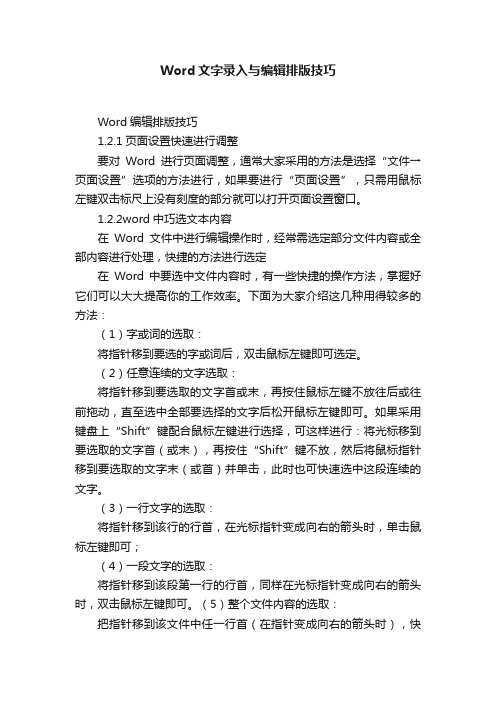
Word文字录入与编辑排版技巧Word编辑排版技巧1.2.1页面设置快速进行调整要对Word进行页面调整,通常大家采用的方法是选择“文件→页面设置”选项的方法进行,如果要进行“页面设置”,只需用鼠标左键双击标尺上没有刻度的部分就可以打开页面设置窗口。
1.2.2word中巧选文本内容在Word文件中进行编辑操作时,经常需选定部分文件内容或全部内容进行处理,快捷的方法进行选定在Word 中要选中文件内容时,有一些快捷的操作方法,掌握好它们可以大大提高你的工作效率。
下面为大家介绍这几种用得较多的方法:(1)字或词的选取:将指针移到要选的字或词后,双击鼠标左键即可选定。
(2)任意连续的文字选取:将指针移到要选取的文字首或末,再按住鼠标左键不放往后或往前拖动,直至选中全部要选择的文字后松开鼠标左键即可。
如果采用键盘上“Shift”键配合鼠标左键进行选择,可这样进行:将光标移到要选取的文字首(或末),再按住“Shift”键不放,然后将鼠标指针移到要选取的文字末(或首)并单击,此时也可快速选中这段连续的文字。
(3)一行文字的选取:将指针移到该行的行首,在光标指针变成向右的箭头时,单击鼠标左键即可;(4)一段文字的选取:将指针移到该段第一行的行首,同样在光标指针变成向右的箭头时,双击鼠标左键即可。
(5)整个文件内容的选取:把指针移到该文件中任一行首(在指针变成向右的箭头时),快速单击鼠标左键三次便可选中整个文件内容(也可利用组合键“Ctrl+A”快速选定)。
另外在平时使用中,还有几个特别的快捷键可以加快选取:Shift+Home:使光标处选至该行开头处。
Shift+End:从光标处选至该行结尾处。
Ctrl+Shift+Home:从光标处选至文件开头处。
Ctrl+Shift+End:从光标处选至文件结尾处。
Shift+移动光标:逐字逐行地选中文本(用于一边看一边选取文本)。
Shift+Alt+鼠标左键单击:可选中原光标所在位置至后鼠标左键单击光标位置的矩形区域。
Word技巧使用自动日期和时间功能
Word技巧使用自动日期和时间功能在使用Word进行文档编辑时,熟练掌握一些技巧能够大大提高工作效率。
其中一个常用且实用的技巧是使用自动日期和时间功能。
通过这个功能,可以在文档中自动插入当前日期和时间,无需手动输入或者每次更新。
要使用自动日期和时间功能,首先需要将光标定位到你希望插入日期和时间的位置。
然后按照以下步骤操作:步骤1:打开Word软件,并确保你处于所需要编辑的文档中。
步骤2:在菜单栏中找到“插入”选项,并点击它。
步骤3:在弹出的下拉菜单中,找到“日期和时间”选项,并点击它。
在某些版本的Word中,你也可以通过快捷键“Alt + Shift + D”来快速定位到该功能。
步骤4:弹出的“日期和时间”对话框中,你可以选择不同的日期和时间格式。
选择你喜欢的格式后,点击“确定”按钮。
步骤5:此时,光标所在位置将被插入你选择的日期和时间。
如果你希望在文档中多次插入日期和时间,可以重复上述步骤。
值得注意的是,一旦插入了自动日期和时间,它将以固定的格式显示。
如果你希望更新日期和时间,使之保持最新,可以执行以下操作:步骤1:选择文档中已插入的日期和时间。
步骤2:在菜单栏中找到“插入”选项,并点击它。
步骤3:在弹出的下拉菜单中,找到“日期和时间”选项,并点击它。
或者,你也可以使用快捷键“Alt + Shift + D”。
步骤4:弹出的“日期和时间”对话框中,选择你喜欢的日期和时间格式。
步骤5:在对话框中,勾选“更新自动”。
步骤6:点击“确定”按钮。
通过上述步骤,你已成功更新了插入的日期和时间。
这样,即使文档保存多日或者多次打开关闭,自动日期和时间也将始终保持最新。
这个自动日期和时间功能在Word中非常实用,特别适用于需要文档中动态显示时间的情况,比如报告、合同、日志等。
通过合理运用这个技巧,你可以节省大量时间,同时确保文件中显示的日期和时间永远正确无误。
总之,使用Word自动日期和时间功能非常简便,只需几个简单的步骤,就能实现在文档中插入当前日期和时间,并且保持随时更新。
Word中快速录入技巧
Word中快速录入技巧
Word中快速录入技巧
在Word中,我们经常会录入各种文字以及符号和数据,当然,这其中也有不少的小技巧,下面给大家介绍Word中快速录入技巧,一起来了解一下吧!
Word中快速录入技巧
快速录入下划线
3个减号“---”;3个下划线“___”;3个星号“***”;3个等于号“===”;3个井号“#”;3个波浪号“~~~”,加回车,都可以快速实现各种下划线效果哟!
带圈数字录入
关于10以内的带圈数字,我们只需点击带圈字符按钮即可录入,但是10以上的.我们就只有通过插入符号来实现。
分数的录入
关于分数,我们是无法正常录入的,只有通过使用公式编辑器来录入了。
当然,这里面还有各种各样的公式。
录入商标和版权
关于商标和版权符号的录入,我们可以通过word中快捷键快速输入完成。
TM商标快捷键【Alt+Ctrl+R】;R商标快捷键【Alt+Ctrl+R】;版权符号快捷键是【Alt+Ctrl+C】。
拼音横排录入
一般,我们插入文字拼音的时候都是在文字的上方,那怎么能够让其与文字一起横排呢?。
[教学设计]马成功分享:如何快速在word内输入千分数、万分数
如何快速在word 内输入千分数和万分数符号?我们经常在excel 或word 内输入百分号%,可是有的时候需要输入千分号‰一般情况下%在键盘上可以直接找到,但是‰键盘上没有,该如何输入?你可以在word 内输入数字2030,输入完毕后拖拉选中2030,然后按快捷键【Alt+X 】即可将输入的2030改变为‰;如果你拖拉选中改变完毕的‰再次按快捷键【Alt+X 】即可将‰改变回2030;你可以在word 内的得到该符号后复制粘贴到excel 或ppt 内即可。
有的网友问:如何在word 内输入万分数(0000)?在word 内输入万分数是有些麻烦的。
在word 2003输入万分数的方法如下:我们可以在word 2003中采用插入公式编辑器的方法制作出来。
单击【插入】菜单---【对象】,如下图所示:在打开的【对象】对话框中单击选择【Microsoft 公式3.0】,如下图所示:此时在word文档内会出现下图所示的公式编辑工具栏和公式编辑占位符从该工具栏中单击选中分式和根式模板中的相关的分式项,如下图所示:然后光标定位到该占位符内的相关位置输入数字0即可,如下图所示:当输入完毕后,可以将光标当即占位符的外面(虚线框的外部)即可退出公式编辑状态,最后得到的结果如下图所示:000注:1、在word 2003中通过这种方法输入的公式类似于图像,因为你很难更改输入的万分数的数字的颜色和字体等相关格式属性。
2、如果想更改输入的万分数的字号的大小,可以单击选中该万分数然后拖拉万分数周围的控点,拖拉使其变大或变小。
3、如果想更改数字的多少或改变数字本身,可以双击输入的万分数即可再次进入公式的编辑状态,当编辑完毕后再次单击万分数的外部区域即可退出编辑状态。
在word 2007里还可以这样输入万分数单击【插入】选项卡,然后在【符号】组里找【公式】项,如下图所示:在【公式】项里单击【插入新公式】项,如下图所示:单击【插入新公式】后会在当前文档光标所在的位置自动出现如下图所示的公式输入编辑占位符:将光标定位到公式编辑占位符内,然后从标题栏上的【公式工具】选项卡上单击【分数】组,如下图所示:单击选中【分数】项后出现如下图所示的公式占位符:光标定位到占位符内的相关方框内,手工输入相应的数字即可,如下图所示:的更改数字的字号、颜色等相关格式。
Word中一些特殊符的输入技巧
W o r d中一些特殊符的输入技巧This model paper was revised by the Standardization Office on December 10, 20201、带圈数字符号如果输入①—⑩的带圈数字符号,我们一般的做法是利用软键盘的“数字序号”输入,如果输入11—20的带圈数字,我们的做法是先输入数字,然后选中,再利用“工具→中文版式→带圈文字”就可以了。
这里告诉大家不用切换,也不用工具的快捷输入方法,即Unicode字符。
如果①,先输入2460,然后按Alt+X,刚才输入的2460就变成了①。
1—20的带圈数字输入对照表:1 2 3 4 5 6 7 8 9 10 2460 2461 2462 2463 2464 2465 2466 2467 2468 2469 11 12 13 14 15 16 17 18 19 20 246a 246b 246c 246d 246e 246f 2470 2471 2472 24732、货币符号和商标符号⑴快捷输入法人民币符号¥:在中文输入法状态下,按Shift+4;美元符号$:在英文状态下,按Shift+4;欧元符号:Ctrl+Alt+E;商标符号:Ctrl+Alt+T 注册符号:Ctrl+Alt+R 版权符号:Ctrl+Alt+C⑵特定输入法¥先输入ffe5,再选中,按Shift+X; $先输入ff04,再选中,按Shift+X;欧元符号先按Alt键,用数字键盘输入0128松开Alt键。
3、小数循环点方法一、用“拼音指南”功能比如要输入循环小数(6循环)时,方法如下 1. 在Word文档中输入“”,选中数字“6”。
2. 在“格式”菜单中,指向“中文版式”,单击“拼音指南”。
3. 单击“6”后面的“拼音文字”下的方框,然后切换到你习惯使用的中文输入法,右键单击输入法状态条右端的软键盘按钮,单击“标点符号”,打开标点符号软键盘。
- 1、下载文档前请自行甄别文档内容的完整性,平台不提供额外的编辑、内容补充、找答案等附加服务。
- 2、"仅部分预览"的文档,不可在线预览部分如存在完整性等问题,可反馈申请退款(可完整预览的文档不适用该条件!)。
- 3、如文档侵犯您的权益,请联系客服反馈,我们会尽快为您处理(人工客服工作时间:9:00-18:30)。
WORD输入几点技巧
2009-05-14 21:12
1、二○○九年“○”的输入法
智能输入法—i0—空格键
2、对号√怎么输入到方框□内?
输入R,字体选择:wingdings 2 或插入符号——字体wingdings 2
3、带圈的字输入(10以上数字或多个文字)
文字输入11——带圈字符命令——确定
选定——右键——切换域代码(或按shift+F9),显示为带底纹的{eq \o\ac(○,11)}。
如果想把它做得很美观,不妨通过 “选定编辑的字或圆圈→格式→字体→字符间
距”,设置其中的“缩放”比例来调整字体的压扁程度(如果你不想让外部圆圈为正圆的
话,就可在此调整),调整“间距”中的磅值,来使字符间距离拉开或紧缩,“位置”用
来调整字符在行中的上下位置。还可以调节域代码小括号()字体的大小。
域代码小括号()中的所有字符都可以像其他字符一样来设置字号和字体、间距、位
置。
我们还可以随意编辑此域,把小括号()中的“11”改为“1/12”,再按[Shift+F9] 组
合键看看,再来稍微调整一下“1”、“/”、“12”的字体大小,再切换过来看看。
相信通过这样的设置,只要你想得到的带圈字符,没有做不出来的。
4、圆弧(即在字母AB上加圆弧)的输入方法
在WORD2003中输入弧AB的方法如下:用软键盘数学符号输入“⌒”,空格(不按空
格不换行),接着输入“AB”选定“⌒ AB”点“格式——中文版式——合并字符”,在弹
出的“合并字符”对话框中,确定。这样看起来很不整齐,按shift+F9或右键,选切换域
代码,则出现了:⌒ AB,在这句域代码中:
①先删除11后的小括号内的圆弧后的空格(这是关键,目的是使圆弧与字母AB对齐),
之后再把11改为5,4改为0(这样改是为了使整行文字的下方对平) ②选定域代码中
“⌒”或“AB”可以修改字体的大小。
③按shift+F9或右键,选切换域代码,一切OK了。
④如果多次使用,就不这样麻烦了,复制刚才输入的⌒AB,按shift+F9或右键,选切
换域代码改“AB”或“CD”或“ABC”等。
